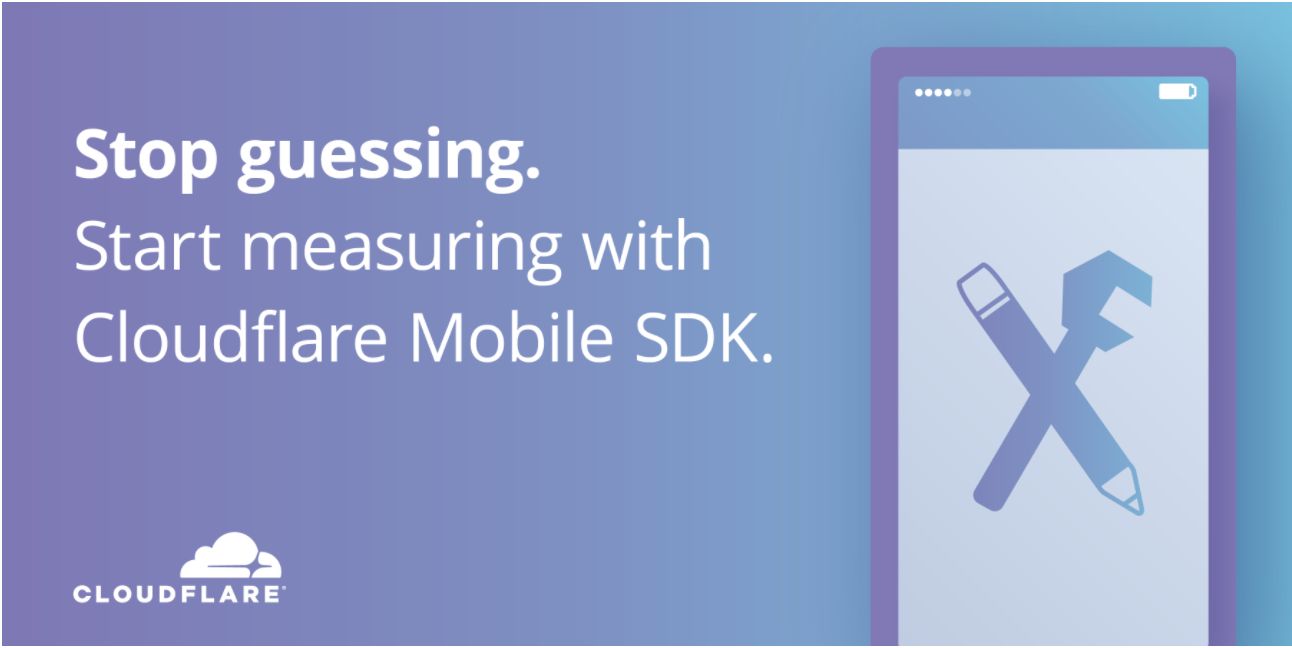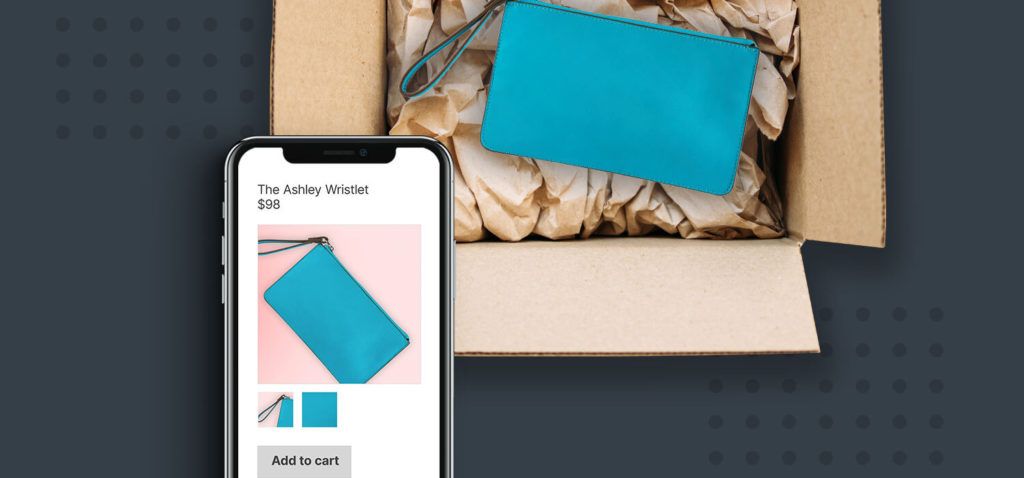我可能有点偏见,因为我是sapfiori云的产品经理之一,但我认为sapfiori演示云(https://www.sapfioritria.com)很酷。我们可能都听说过"从目的开始"的概念,对吧?好吧,Fiori演示云让你开始与结束在平原视图!SAP Fiori云的好处之一是采用加速器;企业可以快速开始其Fiori之旅,而无需以任何重要方式触及其数字核心。但如果在你开始之前就看到这段旅程是如何结束的,你会不高兴吗?这就是Fiori演示云给你的——你的数字未来的一瞥。想看看功能齐全的Fiori启动板吗?没问题。想定制它有你的企业品牌确定的事情。把东西挪一挪?当然!想尝试扩展一些Fiori应用程序吗?我们也能做到!。而且,除了浏览引导功能集所需的时间外,无需任何投资即可完成所有这些工作。喜欢它。
对于那些读过我其他博客的人来说,你可能也知道我对移动特别是混合移动非常热情。在SAP云平台上创建的创新通常会使使用移动设备的用户受益。尽管在某些情况下,在移动浏览器中运行Fiori可能很好,但混合Fiori或Fiori打包到本机容器中,使用户有机会真正融入到业务事务的上下文中。混合Fiori允许基于web的Fiori应用程序与设备进行交互(扫描条形码、接受签名、打印发票)、在本地存储数据以供脱机访问、接收推送通知,通常情况下,它的性能比仅使用web的方法要好。一些SAP应用程序在使用Fiori mobile构建时已经提供了这些功能,而其他应用程序必须构建以支持这些功能,但至少你可以,而且可以通过简单、低成本的HTML、CSS和Javascript技能来完成。
所以你可以理解,对我来说,在Fiori演示云中添加Fiori mobile是一个非常大的新闻!我也希望是给你的。但是如何在Fiori演示云上启用Fiori移动服务,以及如何使用它?你就要知道了!
启用Fiori Mobile非常简单。你要做的就是…什么都不做!好吧,不是什么都没有,十大淘客软件排名,但不是很多。当您自定义和扩展Fiori演示云环境时,Fiori mobile将自动启用。
这里有一个很棒的教程,介绍如何启用可自定义的Fiori演示云环境。遵循这些步骤,淘客社区,然后回到这里。
您现在有了一个完全可定制的、连接的SAP Fiori演示云环境,其中包括Fiori Mobile!访问Fiori移动功能有两种方式——通过WebIDE和管理服务接口。虽然一个关于如何使用开发者体验工具的详细博客将很快发布,但您可以访问Fiori移动开发者体验已经到来!有关一些信息,请参阅本主题。
让我们通过一个简单的示例来了解管理员如何使用管理界面,在Fiori mobile的帮助下创建自定义的LOB风格的Fiori应用程序。在集成的第一个阶段,有一些手动步骤必须由您这个有价值的客户来完成。随着时间的推移,我们正在尽最大努力消除它们,但希望确保您可以开始。
系统准备
您可能要做的第一件事是打开您最喜欢的文本提取工具,因为有一些URL/值我们将粘贴到其中以安全保存。完成后,您需要将"定制和扩展"操作完成时生成的URL复制到Fiori启动板。对我来说是:
https://fiorilaunchpad-xxxxxxxxx.dispatcher.us1.hana.ondemand.com/sites?sap client=001
我们稍后会需要这个,物联网技术及应用,但是除了协议和主机之外我们什么都不需要:
https://fiorilaunchpad-xxxxxxxxx.dispatcher.us1.hana.ondemand.com
接下来我们要去SAP云平台驾驶舱。为此,请单击右上角的用户名,然后单击管理站点。这将把我们带到Fiori配置驾驶舱。在屏幕底部,您将看到SAP云平台驾驶舱的图像。点击该按钮启动SAP云平台核心管理控制台:
对于4/15之前创建的账户,接下来我们需要创建一个角色,为您提供访问Fiori移动服务的适当授权。为此,请单击"安全">"授权",然后单击"组"选项卡,最后单击"新建组"。键入名称FioriMobile并单击保存:
您需要将以下角色分配给此组:
接下来,我们必须将用户分配给该组(同样,仅适用于4/15之前创建的帐户)。这是在同一屏幕的右侧完成的,您将添加一个单独的用户。您需要在注册时创建ID。如果你手不知道,可以点击SAP云平台控制台右上角的用户图标来找到:
该去服务本身了,我们的预配置快完成了,跟我来!要访问Fiori移动服务,请单击Services>Fiori mobile Preview(这里有"Preview"一词,因为它部署在与生产环境平行的环境中)。然后单击转到管理控制台。这将带您到管理服务主页,它应该是这样的:
一旦这个页面启动,您可以随意书签,以便找到它更简单的下一次!